Einleitung
Matplotlib.pyplot.subplots() ist eine leistungsstarke Funktion in Python Dadurch können Benutzer ein Raster von Nebenhandlungen innerhalb einer einzelnen Figur erstellen. Diese Funktion ist Teil der Matplotlib-Bibliothek, die häufig für verwendet wird Datenvisualisierung in Python. Mit subplots() können Benutzer problemlos mehrere Diagramme in einer einzigen Abbildung erstellen und so den Vergleich und die Analyse verschiedener Datensätze oder Variablen erleichtern.

Inhaltsverzeichnis
Vorteile der Verwendung von Matplotlib.pyplot.subplots()
Die Verwendung von Matplotlib.pyplot.subplots() bietet mehrere Vorteile für Datenvisualisierungsaufgaben. Erstens bietet es eine praktische Möglichkeit, mehrere Diagramme in einer einzigen Abbildung zu organisieren und anzuzeigen. Dies kann besonders nützlich sein, wenn Sie verschiedene Aspekte eines Datensatzes vergleichen oder verschiedene Visualisierungen präsentieren.
Darüber hinaus ermöglicht subplots() Benutzern, das Layout und die Anordnung der Nebenhandlungen anzupassen. Benutzer können die Anzahl der Zeilen und Spalten im Subplot-Raster sowie die Größe und den Abstand zwischen den einzelnen Subplots festlegen. Diese Flexibilität ermöglicht es Benutzern, optisch ansprechende und informative Darstellungen zu erstellen.
Lesen Sie auch: Einführung in Matplotlib mit Python für Anfänger
Das Subplots-Raster verstehen
Das Subplot-Raster ist die Anordnung von Subplots innerhalb einer Figur, die mit Matplotlib.pyplot.subplots() erstellt wurde. Es besteht aus Zeilen und Spalten, Jede Zelle repräsentiert eine Nebenhandlung. Der Benutzer kann die Anzahl der Zeilen und Spalten entsprechend festlegen auf dem gewünschten Layout.
Der Zugriff auf die Unterhandlungen erfolgt über eine Indizierung, ähnlich dem Zugriff auf Elemente in einer Matrix. Um beispielsweise auf die Unterhandlung in der ersten Zeile und der zweiten Spalte zuzugreifen, wäre die Indizierung [0, 1]. Dadurch können Benutzer einzelne Unterhandlungen innerhalb des Rasters schnell ändern und anpassen.
Das Subplot-Raster kann mit der Funktion subplots() erstellt werden, die ein Figure-Objekt und ein Array von Axes-Objekten zurückgibt. Das Figure-Objekt repräsentiert die gesamte Figur, während die Axes-Objekte jede Unterhandlung darstellen. Diese Axes-Objekte können verwendet werden, um die Eigenschaften jedes Unterplots zu ändern, z. B. Titel, Beschriftungen und Daten.
Erstellen eines einfachen Subplot-Rasters
Dieser In diesem Abschnitt wird erläutert, wie Sie mit der Funktion „matplotlib.pyplot.subplots()“ in Python ein einfaches Subplot-Raster erstellen. Mit dieser Funktion können wir ein Raster von Unterhandlungen innerhalb einer einzelnen Figur erstellen und so die gleichzeitige Visualisierung mehrerer Handlungsstränge erleichtern.
Syntax und Parameter
Die Syntax zum Erstellen eines Subplot-Rasters lautet wie folgt:
Code:
fig, axes = plt.subplots(nrows, ncols)Hier repräsentieren „nrows“ und „ncols“ die Anzahl der Zeilen und Spalten im Subplot-Raster. Die Funktion gibt zwei Objekte zurück: fig, was bedeutet, dass die gesamte Figur und axes, Dabei handelt es sich um ein Array von Achsenobjekten, die jede Unterhandlung darstellen.
Beispiel: Erstellen eines 2×2-Subplot-Rasters
Betrachten wir ein Beispiel, um zu verstehen, wie man ein 2×2-Subplot-Raster erstellt. Zuerst müssen wir die notwendigen Bibliotheken importieren:
Code:
import matplotlib.pyplot as plt
import numpy as np
x = np.linspace(0, 2*np.pi, 100)
y1 = np.sin(x)
y2 = np.cos(x)
y3 = np.tan(x)
y4 = np.exp(x)
fig, axes = plt.subplots(2, 2)
axes[0, 0].plot(x, y1)
axes[0, 0].set_title('Sin(x)')
axes[0, 1].plot(x, y2)
axes[0, 1].set_title('Cos(x)')
axes[1, 0].plot(x, y3)
axes[1, 0].set_title('Tan(x)')
axes[1, 1].plot(x, y4)
axes[1, 1].set_title('Exp(x)')
plt.tight_layout()
plt.show()Ausgang:
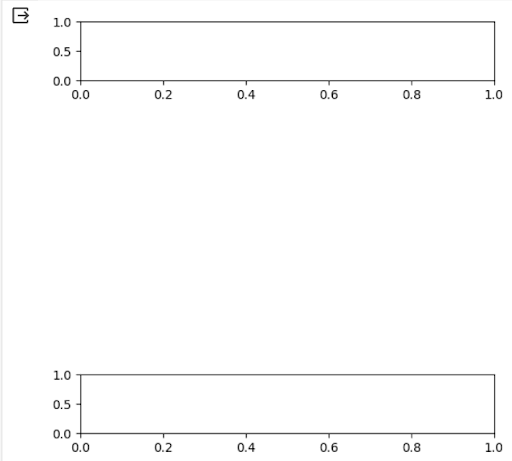
In diesem Beispiel erstellen wir ein 2×2-Subplot-Raster mit der Funktion „subplots()“. Anschließend greifen wir über die Indizierung des „Achsen“-Arrays auf jedes Unterdiagramm zu und zeichnen unsere Daten entsprechend auf. Schließlich verwenden wir „tight_layout()“, um den Abstand zwischen Unterplots anzupassen und „show()“, um die Figur anzuzeigen.
Mithilfe der Funktion „matplotlib.pyplot.subplots()“ können wir in Python ganz einfach Subplot-Raster erstellen und anpassen. Dadurch können wir mehrere Diagramme in einer einzigen Abbildung visualisieren, was die Datenanalyse und -präsentation erleichtert.
Anpassen des Unterplotabstands
Sie können den Abstand zwischen ihnen anpassen, wenn Sie Unterplots mit der Funktion „subplots()“ in Matplotlib erstellen. Dies kann nützlich sein, wenn Sie das Layout Ihrer Parzellen anpassen möchten oder wenn Sie mehrere Unterplots haben und den Abstand zwischen ihnen optimieren möchten.
Verwendung der Parameter „wspace“ und „hspace“:
Um den Abstand zwischen Unterplots anzupassen, verwenden Sie die Parameter „wspace“ und „hspace“ der Funktion „subplots()“. Diese Parameter steuern den Breiten- bzw. Höhenabstand zwischen Unterplots.
Der Parameter „wspace“ steuert den horizontalen Abstand zwischen Unterplots, während der Parameter „hspace“ den vertikalen Abstand steuert. Durch Anpassen dieser Parameter können Sie mehr oder weniger Abstand zwischen Ihren Nebenhandlungen schaffen.
Sie können beispielsweise die Parameter „wspace“ und „hspace“ auf einen höheren Wert setzen, um den Abstand zwischen Unterplots zu vergrößern. Wenn Sie hingegen den Abstand verringern möchten, können Sie diese Parameter auf einen niedrigeren Wert einstellen.
Beispiel: Anpassen des Unterplotabstands
Betrachten wir ein Beispiel, um zu veranschaulichen, wie der Unterplotabstand angepasst wird. Angenommen, wir haben eine Figur mit zwei vertikal angeordneten Nebenhandlungen. Wir möchten den Abstand zwischen diesen Nebenhandlungen vergrößern.
Um dies zu erreichen, können wir den Parameter „wspace“ auf 0.2 und den Parameter „hspace“ auf 0.5 setzen. Dadurch entsteht mehr Platz zwischen den Nebenhandlungen, sowohl horizontal als auch vertikal.
Code:
import matplotlib.pyplot as plt
fig, axs = plt.subplots(2, 1, figsize=(6, 6))
fig.subplots_adjust(wspace=1, hspace=5)
# Plotting code for the subplots
plt.show()Ausgang:

Im obigen Beispiel erstellen wir zunächst eine Figur mit zwei Unterplots mithilfe der Funktion „subplots()“. Anschließend verwenden wir die Funktion „subplots_adjust()“, um den Abstand zwischen den Unterplots anzupassen, indem wir die Parameter „wspace“ und „hspace“ festlegen.
Sie können optisch ansprechende Plots mit dem gewünschten Layout und Abstand zwischen den Unterplots erstellen, indem Sie den Abstand der Unterplots anpassen.
Festlegen von Subplot-Titeln und Achsenbeschriftungen
In diesem Abschnitt erfahren Sie, wie Sie Unterplots Titel und Achsenbeschriftungen hinzufügen, um die visuelle Darstellung unserer Plots zu verbessern.
Titel zu Nebenhandlungen hinzufügen
We kann die Funktion „set_title()“ verwenden, um Titel zu Nebenhandlungen hinzuzufügen. Mit dieser Funktion können wir den Titel für jede Nebenhandlung angeben. Wir können unseren Plots Kontext und Klarheit verleihen, indem wir einen beschreibenden Titel vergeben.
Nehmen wir zum Beispiel an, wir haben eine Abbildung mit zwei Unterdiagrammen, die die Verteilung zweier Variablen darstellen. Mit dem folgenden Code können wir diesen Nebenhandlungen Titel hinzufügen:
Code:
fig, (ax1, ax2) = plt.subplots(1, 2)
ax1.set_title("Distribution of Variable A")
ax2.set_title("Distribution of Variable B")Mit der Funktion „set_title()“ können wir die Titel unserer Nebenhandlungen ganz einfach anpassen, um die Informationen zu vermitteln, die wir präsentieren möchten.
Hinzufügen von Achsenbeschriftungen zu Unterplots
Achsenbeschriftungen sind wichtig, um Informationen über die Variablen bereitzustellen, die auf den X- und Y-Achsen eines Diagramms dargestellt werden. Um Achsenbeschriftungen zu Unterplots hinzuzufügen, können wir die Funktionen „set_xlabel()“ und „set_ylabel()“ verwenden.
Betrachten Sie beispielsweise eine Abbildung mit zwei Unterdiagrammen, die die Beziehung zwischen zwei Variablen darstellen. Mit dem folgenden Code können wir diesen Unterplots Achsenbeschriftungen hinzufügen:
Code:
fig, (ax1, ax2) = plt.subplots(1, 2)
ax1.set_xlabel("Variable A")
ax1.set_ylabel("Variable B")
ax2.set_xlabel("Variable C")
ax2.set_ylabel("Variable D")Durch die Verwendung der Funktionen „set_xlabel()“ und „set_ylabel()“ können wir klare Beschriftungen für die x- und y-Achsen jedes Unterplots bereitstellen, was es den Betrachtern erleichtert, die Daten zu interpretieren.
Beispiel: Festlegen von Subplot-Titeln und Achsenbeschriftungen
Um den Prozess des Festlegens von Unterplottiteln und Achsenbeschriftungen zu veranschaulichen, betrachten wir ein Beispiel, in dem wir eine Abbildung mit drei Unterplots haben, die verschiedene Aspekte eines Datensatzes darstellen.
Code:
import matplotlib.pyplot as plt
import numpy as np
# Generating sample data
x = np.arange(1, 6)
y1 = np.random.randint(1, 10, size=5)
y2 = np.random.randint(1, 10, size=5)
y3 = np.random.randint(1, 10, size=5)
fig, (ax1, ax2, ax3) = plt.subplots(1, 3)
ax1.plot(x, y1)
ax1.set_title("Plot 1")
ax1.set_xlabel("X-axis")
ax1.set_ylabel("Y-axis")
ax2.scatter(x, y2)
ax2.set_title("Plot 2")
ax2.set_xlabel("X-axis")
ax2.set_ylabel("Y-axis")
ax3.bar(x, y3)
ax3.set_title("Plot 3")
ax3.set_xlabel("X-axis")
ax3.set_ylabel("Y-axis")
# Plotting code for the subplots
plt.show()Ausgang:
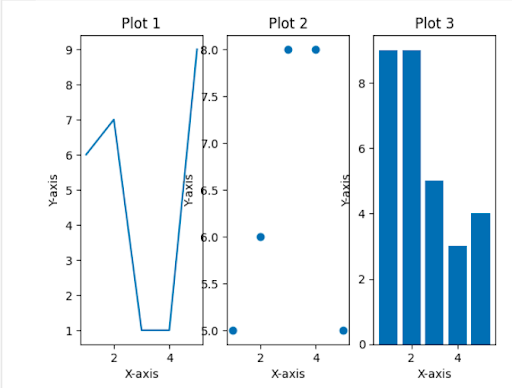
In diesem Beispiel erstellen wir eine Figur mit drei Unterhandlungen, die jeweils einen anderen Handlungstyp darstellen. Wir legen Titel für jede Unterhandlung mit set_title() fest und stellen Achsenbeschriftungen mit set_xlabel() und set_ylabel() bereit. Dies ermöglicht es uns, jede Nebenhandlung klar zu kennzeichnen und zu beschreiben, was es den Zuschauern erleichtert, die präsentierten Daten zu verstehen.
Indem wir diese Schritte befolgen, können wir Unterplottitel und Achsenbeschriftungen effektiv festlegen, um die visuelle Darstellung unserer Plots zu verbessern.
Steuern von Subplotgrößen und Seitenverhältnissen
Wenn Sie Unterplots mit der Funktion „subplots()“ von Matplotlib erstellen, können Sie sehen die Seitenverhältnisse der Nebenhandlungen. Dadurch können Sie die Gestaltung Ihrer Grundstücke optimal an Ihre Bedürfnisse anpassen.
Passend zum figsize-Parameter
Eine Möglichkeit, die Größe der Unterplots zu steuern, ist die Verwendung des Parameters „figsize“. Dieser Parameter nimmt ein Tupel aus zwei Werten an, die die Breite und Höhe der Figur in Zoll darstellen. Durch Anpassen dieser Werte können Sie die Gesamtgröße der Unterplots ändern.
Wenn Sie beispielsweise eine Figur mit Nebenplots erstellen möchten, die 8 Zoll breit und 6 Zoll hoch sind, können Sie den Parameter „figsize“ auf „(8, 6)“ setzen:
import matplotlib.pyplot as plt
fig, axs = plt.subplots(2, 2, figsize=(8, 6))Dadurch wird eine Figur mit einem Raster aus zwei Zeilen und zwei Spalten erstellt, wobei jeder Unterplot eine Größe von 2 x 8 Zoll hat.
Beispiel: Steuern von Subplotgrößen und Seitenverhältnissen
Betrachten wir ein Beispiel, um weiter zu veranschaulichen, wie die Größe und Seitenverhältnisse von Unterplots gesteuert werden. Angenommen, wir möchten eine Figur mit zwei Nebenhandlungen erstellen, wobei die erste Nebenhandlung doppelt so breit ist wie die zweite.
Code:
import matplotlib.pyplot as plt
fig, axs = plt.subplots(1, 2, figsize=(10, 5))
axs[0].plot([1, 2, 3, 4], [1, 4, 9, 16])
axs[0].set_title('Subplot 1')
axs[1].plot([1, 2, 3, 4], [1, 8, 27, 64])
axs[1].set_title('Subplot 2')
plt.show()Ausgang:

In diesem Beispiel erstellen wir eine Figur mit einem Raster aus 1 Zeile und 2 Spalten. Wir setzen den Parameter „figsize“ auf „(10, 5)“, was bedeutet, dass die Figur 10 Zoll breit und 5 Zoll hoch ist.
Der erste Unterplot wird mit den Daten „[1, 2, 3, 4]“ für die x-Achse und „[1, 4, 9, 16]“ für die y-Achse dargestellt. Der zweite Unterplot wird mit den Daten „[1, 2, 3, 4]“ für die x-Achse und „[1, 8, 27, 64]“ für die y-Achse dargestellt.
Einstellen Mit dem Parameter „figsize“ können Sie die Gesamtgröße der Unterplots steuern und aktivieren Sie können individuelle Layouts erstellen, die Ihren Anforderungen am besten entsprechen.
Zusammenfassung
In diesem Artikel über Matplotlib.pyplot.subplots() in Python haben wir gelernt, wie man die Größen und Seitenverhältnisse von Unterplots in Matplotlib steuert. Benutzen Mit dem Parameter „figsize“ können wir die Gesamtgröße der Unterplots anpassen. Dadurch können wir individuelle Layouts erstellen, die unseren Anforderungen am besten entsprechen. Experimentieren Sie mit verschiedenen Werten für den Parameter „figsize“, um die gewünschten Unterplotgrößen und Seitenverhältnisse Ihrer Plots zu erreichen.
- SEO-gestützte Content- und PR-Distribution. Holen Sie sich noch heute Verstärkung.
- PlatoData.Network Vertikale generative KI. Motiviere dich selbst. Hier zugreifen.
- PlatoAiStream. Web3-Intelligenz. Wissen verstärkt. Hier zugreifen.
- PlatoESG. Kohlenstoff, CleanTech, Energie, Umwelt, Solar, Abfallwirtschaft. Hier zugreifen.
- PlatoHealth. Informationen zu Biotechnologie und klinischen Studien. Hier zugreifen.
- Quelle: https://www.analyticsvidhya.com/blog/2024/02/matplotlib-pyplot-subplots-in-python/



